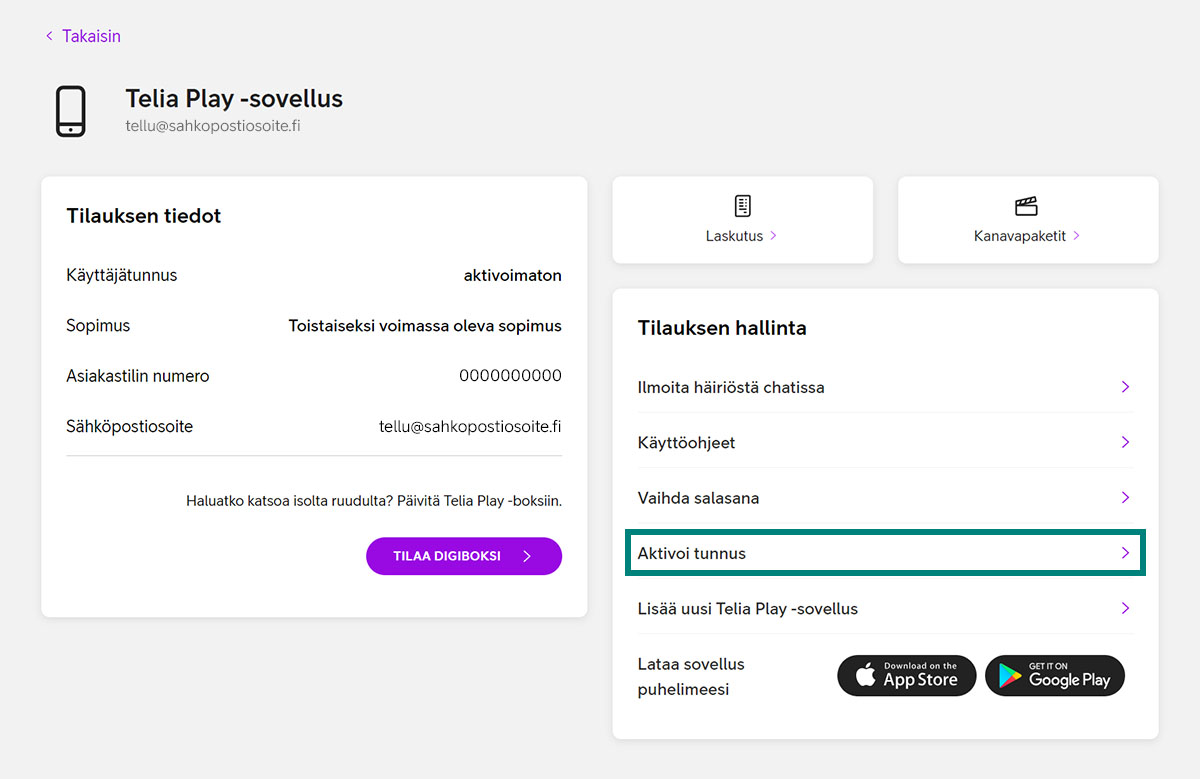Chromecastin avulla voit katsoa Telia Play -sovelluksen ohjelmia televisiostasi ja mobiililaitteesi toimii kaukosäätimenä. Chromecastia voit käyttää Telia Play -sovelluksen kanssa Android-älypuhelimilla ja -tableteilla, sekä Applen mobiililaitteilla.
Huomioitavaa:
- iOS14-päivityksen jälkeen Applen laitteilla tarvitsee erikseen hyväksyä Chromecastin käyttö Telia Play -sovelluksessa. Kun Chromecast-lähetyksen aloittaa sovelluksen Chromecast-kuvakkeesta, sovellus ilmoittaa "Yhteys kotiverkkoon tarvitaan Chromecast-laitteiden löytämiseen". Tämä tarvitsee hyväksyä, jotta Chromecastia voi käyttää. Jos lupaa ei anna, häviää Chromecast-kuvake sovelluksesta, eikä sovellus kysy sitä uudestaan. Asetuksen pystyy muuttamaan jälkikäteen laitteen asetuksista seuraamalla polkua "Asetukset" > "Telia Play". Kytke siellä "Lähiverkko"-valinta päälle.
Mitä tarvitsen?
- Chromecast-mediasoittimen, joka liitetään television HDMI-liittimeen. Laite voi olla 2. sukupolven Chromecast tai sitä uudempi. Tarkista valmistajan sivuilta ohjeet laitteen käyttöön.
- iOS- tai Android-laitteen, jossa on Telia Play -sovellus. Varmista, että käytät sovelluksen uusinta versiota.
- Telia Play -käyttäjätunnuksen.
- Chromecastin ja älypuhelimen tai tabletin yhdistettynä samaan wifi-verkkoon.
Tarkista tuetut laitteet
Kuvan siirtäminen televisioon Chromecastilla
- Varmista, että laitteesi ja Chromecast on kytketty samaan wifi-verkkoon. Käynnistä sitten Telia Play -sovellus tabletissasi tai älypuhelimessasi ja kirjaudu.
- Klikkaa sovelluksen oikeassa yläkulmassa olevaa suoratoistokuvaketta. Toiston aikana kuvake löytyy ruudun oikeasta alakulmasta.
- Valitse laite, johon haluat siirtää sisällön.
- Valitse sovelluksessa haluamasi ohjelma, niin se näkyy televisiossasi. Kun Chromecast on käytössä, suoratoistokuvake muuttuu liilaksi.
- Voit käyttää älypuhelintasi tai tablettiasi normaalisti, kun ohjelmaa toistetaan televisiossasi. Paina vasemman yläkulman kuvaketta, niin kontrollit pienenevät ruudun alareunaan ja voit selata sovelluksen sisältöjä.
- Toiston lopettamiseksi paina suoratoistokuvaketta ja valitse "Stop Casting".
Vinkkejä
- Aloita alusta -toiminne on valittava ennen ohjelman peilaamista. Jos aloitit peilaamisen, keskeytä se, valitse "Aloita alusta" ja jatka sitten.
- Tekstityksen ja kielen valintaa ei voi tehdä, kun ohjelman katsominen Chromecastin kautta on käynnissä. Laita ensin peilaus pois päältä, valitse tekstitys ja kieli, ja laita peilaus takaisin.
- Peilaaminen ei toimi Telia Play -sovelluksessa tai osoitteessa teliaplay.fi, jos VPN-yhteys on päällä tai reititin on sillatussa tilassa.
- Chromecastin asetuksissa kannattaa pakottaa 50 Hz:n tilaan, jotta kuvassa ei tapahdu nykimistä.
- Jos Chromecast-kuvake on hävinnyt iOS-laitteellasi, kytke "Lähiverkko"-valinta päälle puhelimesi asetuksissa. Löydät oikean valinnan seuraamalla polkua "Asetukset" > "Telia Play" ja kytke sitten "Lähiverkko"-valinta päälle.